Maison >Problème commun >Tutoriel étape par étape sur la réinstallation du système Win7 en ligne
Tutoriel étape par étape sur la réinstallation du système Win7 en ligne
- WBOYWBOYWBOYWBOYWBOYWBOYWBOYWBOYWBOYWBOYWBOYWBOYWBavant
- 2023-07-12 11:41:123643parcourir
Après avoir utilisé l'ordinateur pendant une longue période, vous rencontrerez toujours des problèmes d'un type ou d'un autre. Lorsque vous rencontrez des problèmes système qui ne peuvent pas être résolus, vous réinstallerez le système. Cependant, de nombreux utilisateurs ont du mal à réinstaller. le système win7. En fait, le système win7 peut également être réinstallé en ligne, alors comment réinstaller le système win7 en ligne sur l'ordinateur ? Ce qui suit vous montrera comment réinstaller le système win7 en ligne. Venez jeter un oeil.
1. Nous avons téléchargé un logiciel novice puis avons choisi d'installer le système win7.
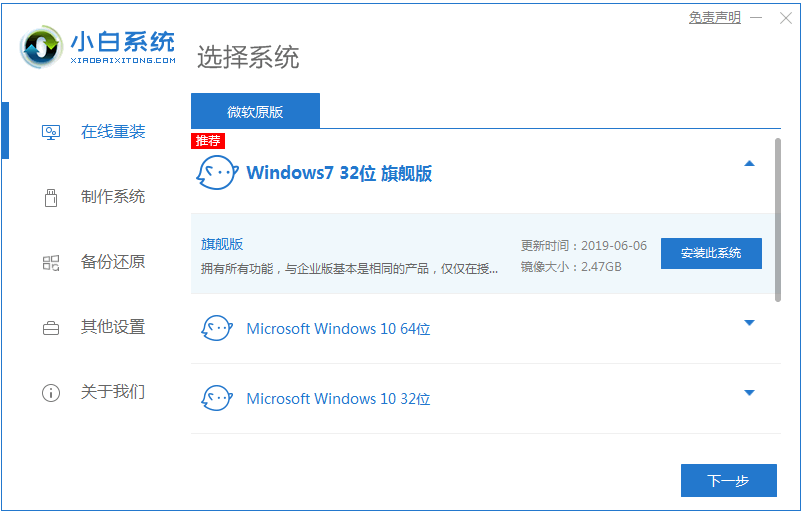
2. Dans l'interface de téléchargement, la vitesse de téléchargement dépend de votre réseau, il vous suffit d'attendre patiemment.
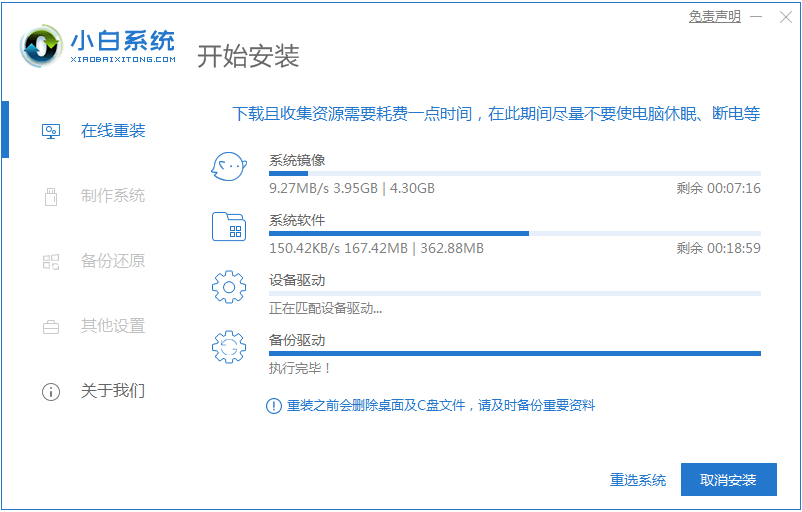
3. Une fois le téléchargement du logiciel terminé, il sera automatiquement déployé. Une fois terminé, vous serez invité à choisir de redémarrer immédiatement.
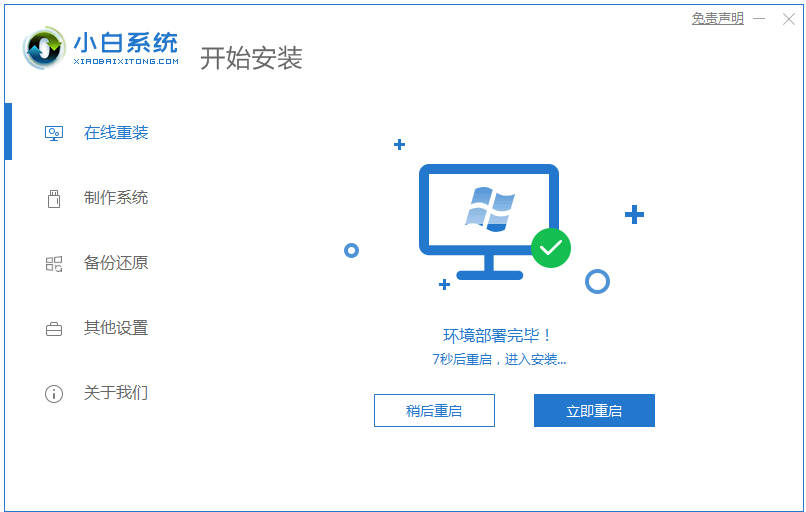
4. Après avoir redémarré l'ordinateur, nous sélectionnons le deuxième menu XiaoBai -MSDN Online Install Mode dans le menu de démarrage et appuyons sur Entrée pour entrer.
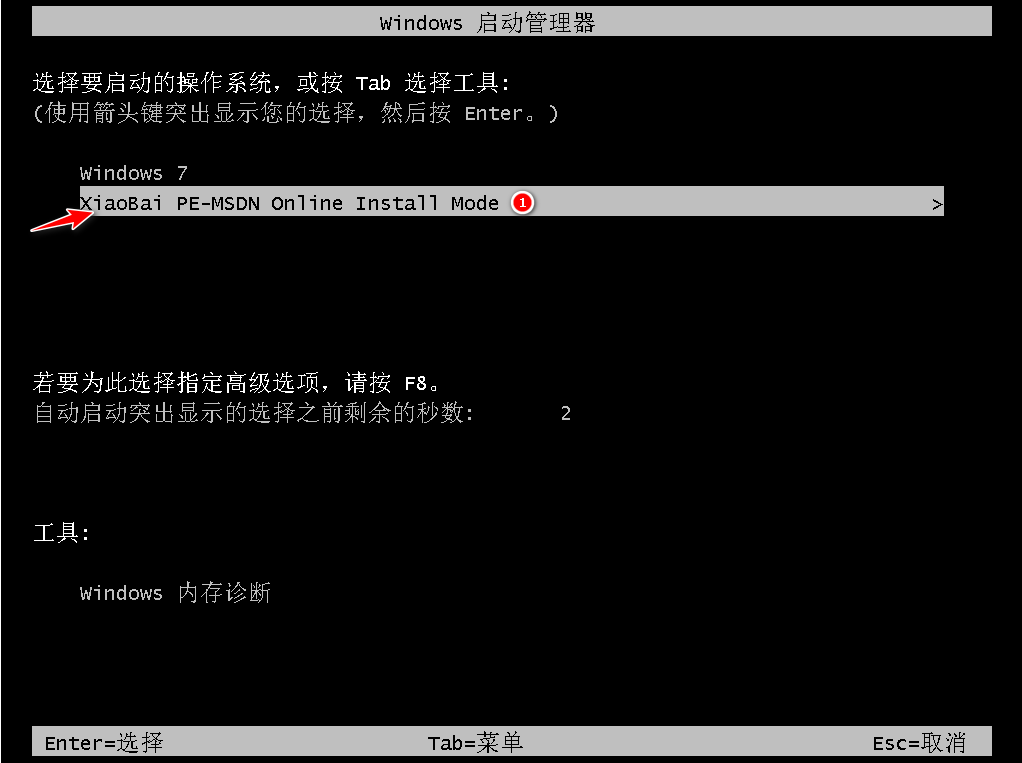
5. Après être entré dans le système PE, cliquez sur l'outil d'installation Xiaobai pour continuer l'installation du système.

6. Dans l'invite de démarrage de réparation, la réparation du lecteur C est sélectionnée par défaut.
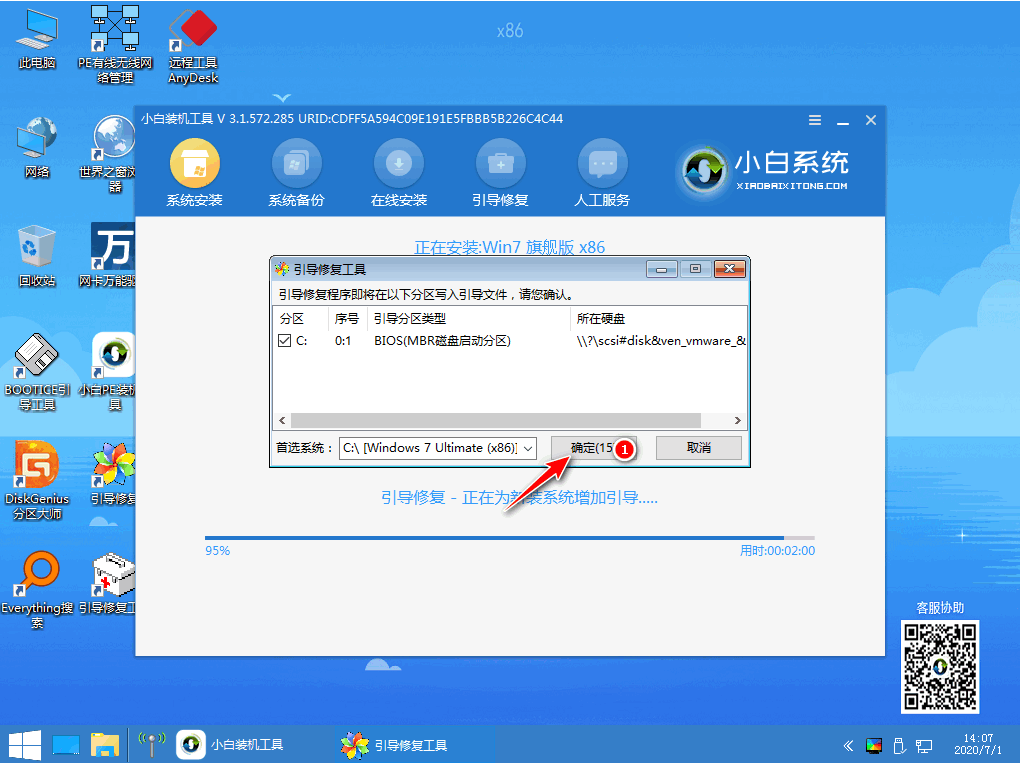
7. Une fois l'installation terminée, cliquez pour redémarrer l'ordinateur.
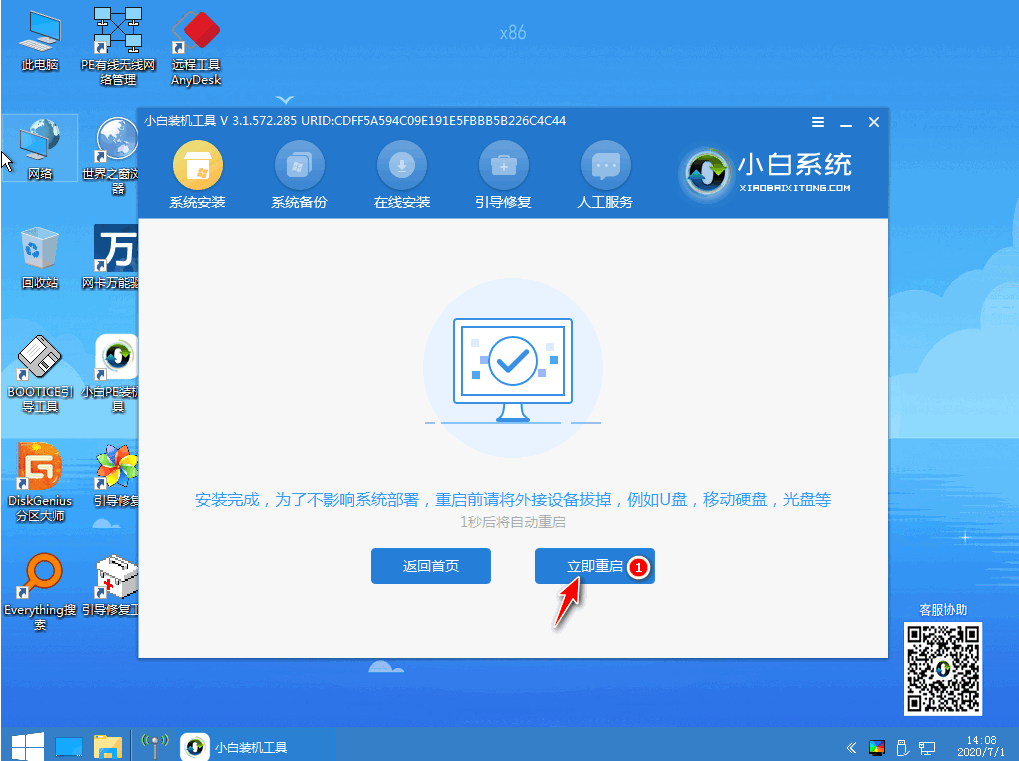
8. Après avoir redémarré l'ordinateur, sélectionnez le système Windows 7 dans le menu de démarrage pour accéder au système.
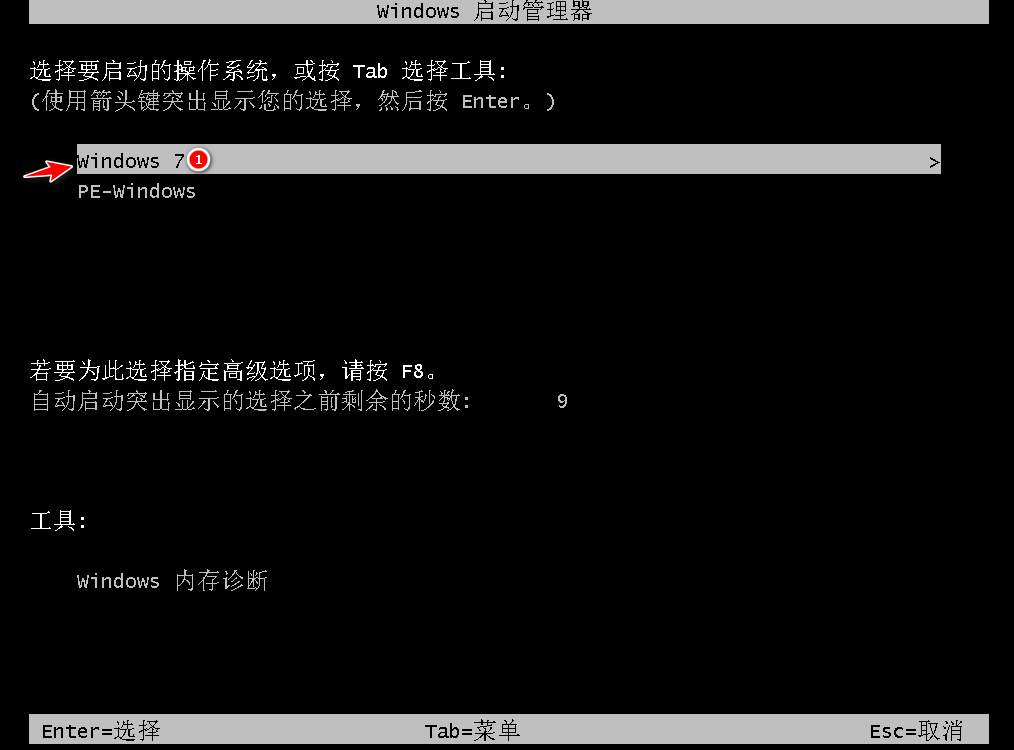
9. Une fois l'installation terminée, vous pouvez accéder directement au bureau de l'ordinateur.

Ce qui précède est le tutoriel étape par étape sur la réinstallation du système win7 en ligne. J'espère que cela pourra aider tout le monde.
Ce qui précède est le contenu détaillé de. pour plus d'informations, suivez d'autres articles connexes sur le site Web de PHP en chinois!
Articles Liés
Voir plus- Les établissements de formation PHP enseignent plusieurs frameworks
- Quels sont les établissements de formation d'ingénieur logiciel PHP ?
- Quels composants sont utilisés dans les ordinateurs de troisième génération ?
- Le nouvel explorateur de fichiers pour Windows 11 avec prise en charge des onglets sera bientôt disponible, peut-être après 22H2
- Comment afficher les éléments de démarrage du registre dans le système Win7

